As traduções são geradas por tradução automática. Em caso de conflito entre o conteúdo da tradução e da versão original em inglês, a versão em inglês prevalecerá.
Habilitar gravação de tela para a instância do Amazon Connect
Este tópico fornece etapas para habilitar a gravação de tela para a instância do Amazon Connect, baixar e instalar a aplicação cliente Amazon Connect e executar as principais etapas de configuração.
Conteúdo
Etapa 1: Habilitar gravação de tela para sua instância
Importante
Se a instância do Amazon Connect foi criada antes de outubro de 2018 e você não tem perfis vinculados a serviços configurados, siga as etapas em Usar perfis vinculados a serviços para migrar para o perfil vinculado a serviços do Amazon Connect.
As etapas desta seção explicam como atualizar as configurações da instância para habilitar a gravação de tela e como criptografar artefatos de gravação.
Abra o console do Amazon Connect em https://console.aws.amazon.com/connect/
. -
Escolha os tipos de instância.
-
No painel de navegação, escolha Armazenamento de dados, role para baixo até Gravações de tela e escolha Editar, conforme mostrado na imagem a seguir.
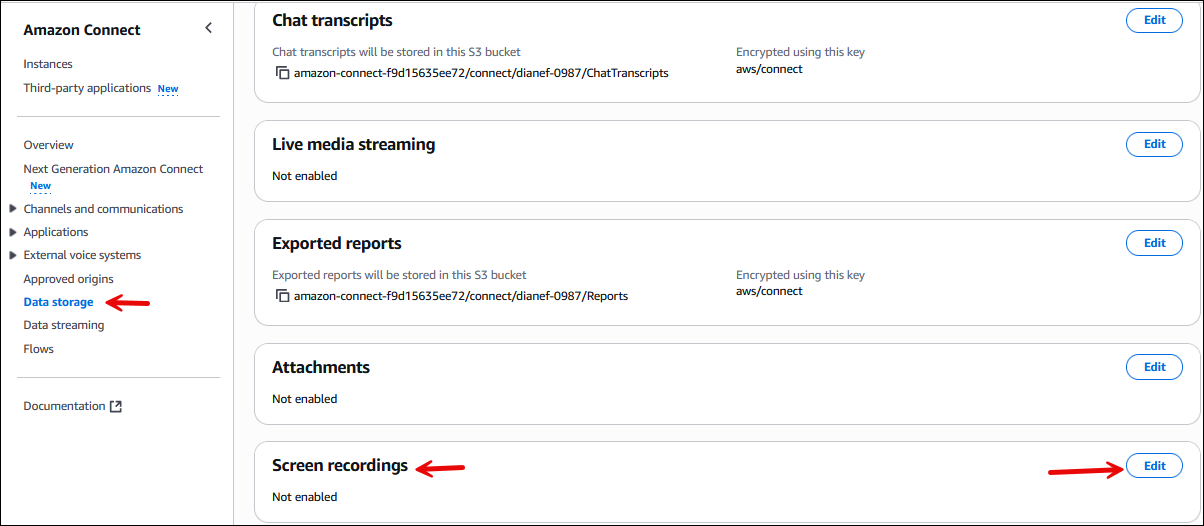
-
Escolha Habilitar gravação de tela e, depois, Criar um bucket do S3 (recomendado) ou Selecionar um bucket do S3 existente.
-
Se você optar por criar um bucket do Amazon S3 (recomendado), insira um nome na caixa Nome. Para optar por usar um bucket existente, selecione-o na lista Nome.
-
(Opcional) Para criptografar os artefatos de gravação no bucket do Amazon S3, selecione Ativar criptografia e escolha uma chave do KMS.
nota
Quando você ativa a criptografia, o Amazon Connect usa a chave do KMS para criptografar quaisquer dados de gravação intermediários enquanto o serviço os processa.
-
Quando terminar, escolha Save (Salvar).
Para obter mais informações sobre as configurações de instância, consulte Atualizar as configurações da instância do Amazon Connect.
Etapa 2: Baixar e instalar o aplicativo Amazon Connect cliente
Siga as instruções em Amazon Connect Aplicativo do cliente para baixar e instalar a aplicação cliente do Amazon Connect para seu sistema operacional.
Etapa 3: configurar o bloco Definir comportamento de gravação e análise
-
Adicione um bloco Set recording and analytics behavior (Definir o comportamento de gravação e análise) imediatamente após o ponto de entrada no fluxo. Adicione o bloco a cada fluxo que você deseja habilitar para gravação de tela.
-
A imagem a seguir mostra a página Propriedades do bloco Set recording and analytics behavior (Definir o comportamento de gravação e análise). Na seção Gravação de tela, escolha Ativado.
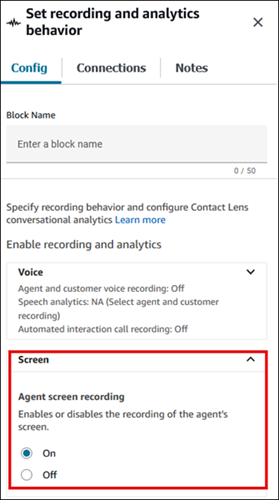
Dicas de configuração
-
Para permitir que os supervisores pesquisem contatos que tenham gravações de tela, adicione um bloco Set contact attributes (Definir atributos do contato) antes de Definir o comportamento de gravação e análise. Adicione um atributo personalizado com um nome semelhante a screen recording = true. Os supervisores podem pesquisar esse atributo personalizado para encontrar aqueles que têm gravações de tela.
-
É recomendável adicionar um bloco Distribute by percentage (Distribuir por porcentagem) antes de Definir o comportamento de gravação e análise. Isso permite que você use a gravação de tela para alguns e não para todos os contatos.
-
Talvez você queira aproveitar SuspendContactRecordinge ResumeContactRecording APIs evitar que informações confidenciais sejam capturadas na gravação da tela.